在今天的win10系統使用教程中,我們將跟大家分享D盤無法格式化的解決方法。那麼,如果Win10系統使用者遭遇了D盤無法格式化的狀況(如下圖)嗎,該怎麼處理呢?小編建議:使用者可以採用強制格式化的方法,那麼,D盤怎麼強制格式化?感興趣的網友千萬別錯過今天的Win10系統D盤無法格式化的解決方法!
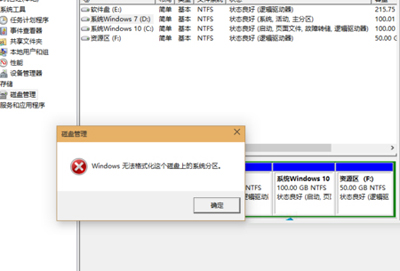
Windows無法格式化
Win10系統D盤無法格式化解決方法:
1、用下可述辦法取消D盤中的頁面檔案(虛擬記憶體)。
右擊我的電腦—屬性--高階--效能設定--高階--虛擬記憶體更改--在驅動器列表中選選擇虛擬記憶體(頁面檔案)存放的分割槽(D)--選“無頁面檔案”,單擊“設定”按鈕,最後點選“確定”按鈕退出。
2、在開始選單中,選擇“執行”
輸入format d:/
就可以了。可能等蠻長一段時間會沒有反應,但是你多等一下子,就可以看見系統正在格式化了;
也輸入format d:/ q 快速格式化。
另外,在電腦裡面裝多個系統是一些對電腦系統相對了解和愛好(發燒友級)的人做的。很多人喜歡WIN2000的系統,覺得它相對更好一些。建議家庭使用者還是用WINXP的作業系統好了,它能滿足很多功能了。
3、開機按住F8進安全模式,在安全模式下試試,如果不行就在DOS模式下格式化。
4、放入系統盤,進入安裝介面,選中D盤,再按D(刪除此分割槽)再按L(確認刪除),然後再建立一個分割槽就性了。
以上就是Win10系統下無法格式化D盤的解決方法了,所以除了使用右鍵選單格式化選項外,還有很多方法可以幫助我們格式化D盤。